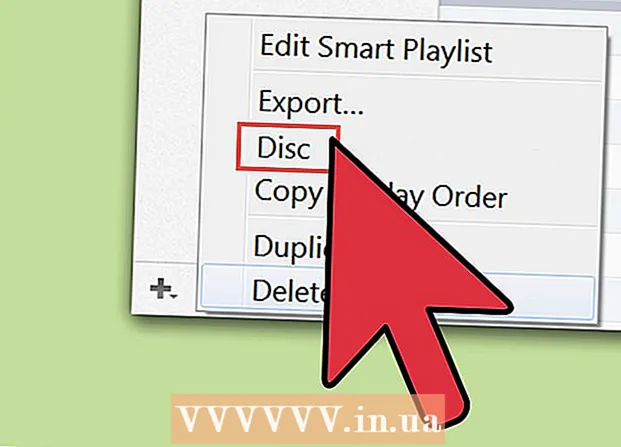Forfatter:
Monica Porter
Opprettelsesdato:
18 Mars 2021
Oppdater Dato:
1 Juli 2024
![Рефакторинг: switch vs if-else vs enum vs HashMap [Шаблон "Команда"]](https://i.ytimg.com/vi/9hD2rh3PXvM/hqdefault.jpg)
Innhold
Gmail-kontakter er et viktig aspekt av en Gmail-konto. Det hjelper deg med å organisere kontaktene dine vitenskapelig for å gjøre det enkelt å finne dem. Her er noen måter å legge til kontakter i Gmail-kontakter.
Fremgangsmåte
Metode 1 av 4: Legg til en ny kontakt
Logg på Gmail. Du kan få tilgang til kontakter fra Gmail-siden. Sørg for å logge på med riktig konto du vil legge kontakten til.
- Merk: Gmail kan omdirigere deg til innboksen, som er en strømlinjeformet versjon av Gmail. Du har fortsatt tilgang til kontaktsiden fra innboksen din.

Åpne kontaktsiden. Det er to måter å åpne kontaktsiden på, avhengig av om du bruker tradisjonell Gmail eller den nye innboksversjonen:- Gmail - Klikk på "Gmail" -menyen øverst til venstre på skjermen, rett under Google-logoen og velg "Kontakter". Dette åpner kontaktsiden i en ny fane.
- Innboks - Klikk på menyknappen (☰) øverst til venstre på skjermen for å åpne menyen. Klikk på "Kontakter" i det andre elementet i menyen. Dette åpner kontaktsiden i en ny fane.
- Du kan åpne kontaktsiden direkte ved å skrive i adressefeltet.

Klikk på det røde "+" nederst til høyre på skjermen. Dette er "Legg til ny kontakt" -knappen.- Hvis du bruker den tradisjonelle versjonen av Google Kontakter, vil "Ny kontakt" -knappen være øverst til venstre på skjermen.
Skriv inn navnet på den nye kontakten og klikk på knappen "Skape". Foreslåtte Google+ profiler vises når du skriver inn et navn. Hvis kontakten du legger til har en Google + -profil, er det bare å klikke på den og informasjonen blir automatisk importert. Klikk på "Opprett" for å åpne skjemaet "Rediger kontakt".
- Hvis du bruker en gammel versjon av Kontakter, klikker du på "Ny kontakt" for å åpne skjemaet Ny kontakt. Du kan fylle ut felt på dette skjemaet og deretter lagre kontakten.

Klikk på "Angi kontaktbilde" for å velge et bilde for kontakten. Dette åpner et nytt vindu, slik at du kan velge bilder fra Google Foto eller laste opp bilder fra datamaskinen din.- Hvis du har Google Photos koblet til Android-enheten din, kan du få tilgang til bildene på telefonen din som ble sikkerhetskopiert til Google Photos.
- Klikk "Last opp et bilde" og dra bildet inn i vinduet, eller klikk "Velg et bilde fra datamaskinen" og velg et bilde.
- Hvis du velger Google + -profilen din i stedet for å angi navnet ditt manuelt, vil profilbildet ditt være bildet de bruker på Google+.
Legg til en e-postadresse eller telefonnummer. Du bør se dette feltet midt på listen. Ved å klikke på dette feltet kan du velge enten "E-post" eller "Telefon" og en kategori (Hjem, Arbeid, Mobil, etc.).
- Det er ikke nødvendig å legge til en e-postadresse eller et telefonnummer for å opprette en ny kontakt.
Ytterligere informasjon. Du kan fylle ut de gjenværende feltene om nødvendig. Klikk på "Vis hele felt" for å se flere felt med mindre vanlig informasjon.
Klikk "Lagre" for å legge kontakten til kontoen din. Du vil motta et kontaktvarsel som er lagret og vil se et kontaktoppsummering.
Klikk på "Legg til gruppe" for å legge kontakten til gruppen. Hvis du bruker grupper til å organisere kontakter, klikker du på knappen "Legg til i gruppe" for å se en liste over tilgjengelige grupper. Du kan opprette en ny gruppe for den siste kontakten. annonse
Metode 2 av 4: Legg til kontakter fra e-post
Sjekk kontakter hvis du har svart på personens e-post. Hver gang du svarer på eller videresender noens melding, blir avsenderen automatisk lagt til i Kontakter. Sjekk kontaktsiden for å se om personens navn er på listen. Etternavnet vil bli oppført i delen "Ofte kontaktet" til du legger dem til i hele katalogen.
- Hvis du bruker det tradisjonelle kontaktgrensesnittet, kan du finne det under "Andre kontakter"
Gå til Gmail og åpne e-posten til personen du vil legge kontakten til. Hvis du bruker det tradisjonelle Gmail-grensesnittet, kan du legge til personen i kontaktene dine direkte fra e-post. Du kan ikke gjøre dette når du bruker Innboks.
- Hvis du bruker Innboks, åpner du menyen (☰) og klikker på "Gmail". Dette åpner det tradisjonelle grensesnittet til Gmail. Åpne e-postmeldingen du vil legge til en kontakt i etter tilgang til Gmail.
Klikk på Legg til-knappen (▼). Du finner denne knappen på høyre side av meldingssiden nettopp åpnet, ved siden av Svar-knappen.
Klikk på "Legg til Personens navn å gå inn Telefonbok ". Umiddelbart oppretter systemet en ny kontakt ved hjelp av avsenderens visningsnavn og e-postadresse.
Åpne kontaktsiden for mer informasjon. Som standard har kontakten bare et navn og en e-postadresse, med mindre avsenderen har informasjon åpen fra en annen Google-profil. Du må legge til informasjonen selv.
- Klikk på "Gmail" -menyen øverst til venstre på skjermen og velg "Kontakter".
- Finn en ny kontakt i delen "Kontakter", eller bruk søkemotoren.
- Klikk på kontakten for å se detaljer, og velg deretter Blyant-ikonet for å legge til mer informasjon.
Metode 3 av 4: Legg til kontakter fra Google+
Sjekk kontaktsiden for å se om det er enkeltpersoner eller organisasjoner i sirkelen. Personer du legger til i Google+ kretser blir automatisk lagt til i Kontakter. Hvis du nettopp har lagt til en person i en sirkel, kan du vente noen minutter på fornavn og etternavn i kontaktlisten.
Logg på Google+ og finn personen du vil legge til. Følg noen på Google+, personens kontaktinformasjon blir automatisk lagt til i Kontakter. Logg på Google+ og åpne profilen til personen du vil legge til.
Klikk på "Abonner" -knappen. Systemet vil legge til denne personen i kretsen "Følger" på Google+.
Åpne Google Kontakter-siden. Du kan åpne den fra Gmail-siden, eller skrive inn adressefeltet.
Utvid alternativet "Sirkler" og velg "Ser på". Dette åpner en liste over Google+ kontoer du følger.
Hold markøren over kontakten du vil legge til, og klikk "Legg til i kontakter". Systemet vil opprette nye kontakter i listen med informasjon åpnet fra Google+ siden til den personen eller organisasjonen.
Hold markøren over kontakten igjen og klikk på Rediger-knappen for å legge til mer informasjon. Hvis du vil legge til flere detaljer på Google+, klikker du på Rediger-knappen med blyantikonet.
- Du kan legge til informasjon til kontakten på vanlig måte. Kontaktinformasjonen blir ikke overskrevet, du kan bla nedover for å se.
Metode 4 av 4: Bruk en Gmail-app eller innboks
Åpne e-postmeldingene til personen du vil legge til i kontaktlisten. Hvis du bruker Google Gmail eller Innboks-appen, kan du enkelt legge til avsendere i Kontakter. Åpne personens e-post.
Klikk på bildet eller avatarbrevet. Hvis kontakten har en avatar, trykk på bildet for å åpne meldingen. Hvis de ikke bruker en avatar, klikker du på brevet som representerer vedkommendes etternavn. Dette åpner kontaktinformasjon.
- Du må åpne meldingen før du trykker på avataren din. Hvis du klikker på avataren på adresselistesiden, merker du av meldingen i stedet for å åpne den.
Trykk på knappen "Legg til i kontakter". Dette åpner Kontakter på enheten.
Velg kontakten du vil legge til e-postadressen i. Du kan velge en av eksisterende telefonbøker eller trykke "Opprett ny kontakt" -knapp.Dette åpner siden Ny kontakt.
Fyll ut kontaktinformasjon. Skriv inn den nødvendige kontaktinformasjonen i hvert felt. Hvis du vil lagre i Gmail-kontakter, må du huske å lagre dem som "Google-kontakter". annonse